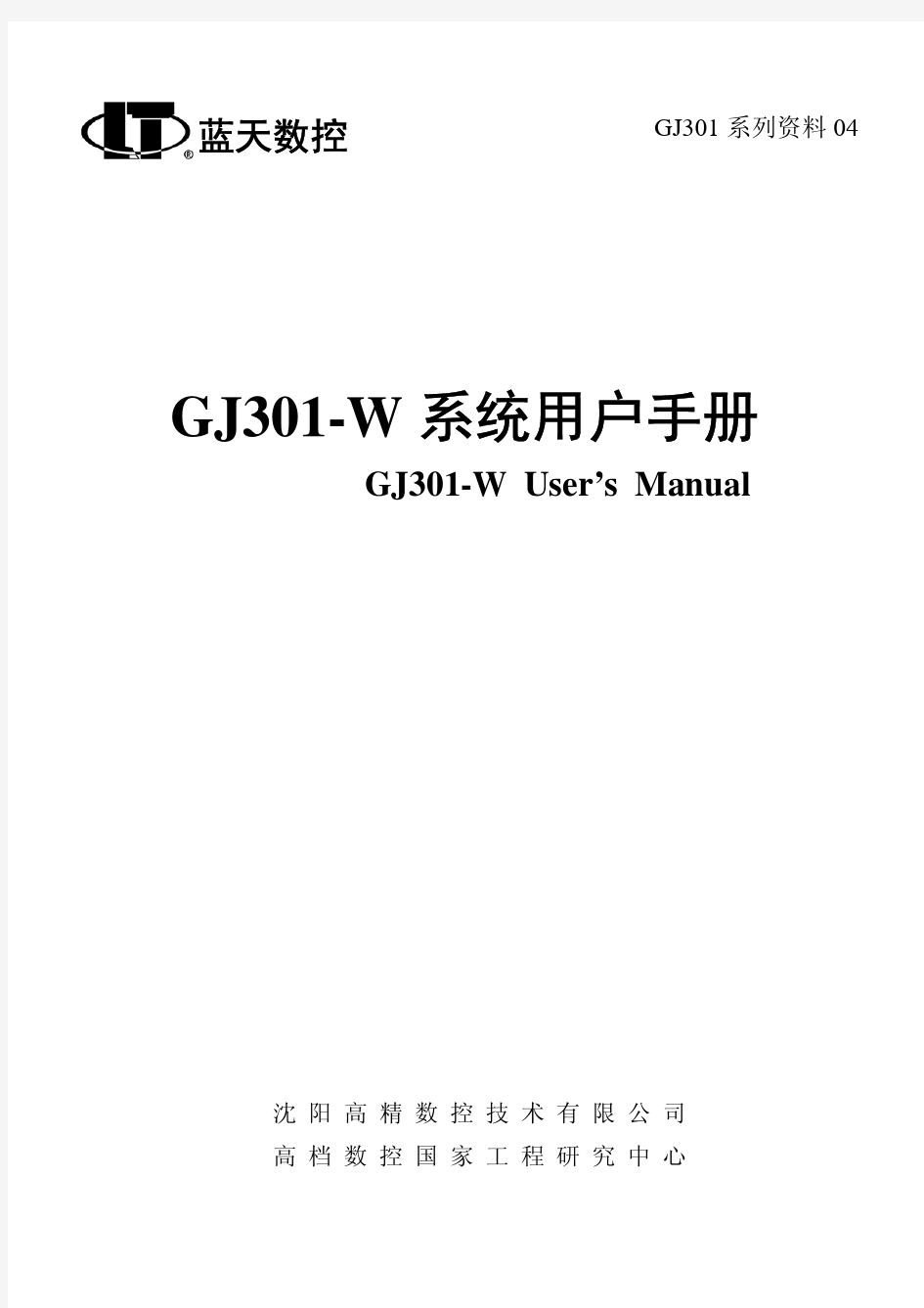

蓝天数控
GJ301 系列资料 04
GJ301-W 系统用户手册
GJ301-W User’s Manual
沈 阳 高 精 数 控 技 术 有 限 公 司 高 档 数 控 国 家 工 程 研 究 中 心
前
言
相关手册
名 称 GJ301-T 系统用户手册 GJ301-M 系统用户手册 GJ301 系列 PLC 手册 GJ301-W 系统用户手册
编 号 GJ301 系列资料 01 GJ301 系列资料 02 GJ301 系列资料 03 GJ301 系列资料 04
注释
*
(*)本手册
前
言
声明
请妥善保存本说明书,在使用系统之前,请仔细阅读本说明书。并特别注意:
·本说明书的任何内容不得以任何方式抄袭或转载。 ·本系统所有参数指标和设计可能会随着系统升级做适当修改。
·本说明书包含保证操作人员人身安全以及防止机床损坏的有关安全注意事项。在使 用之前,必须熟读所述注意事项。 ·本说明书包含本系统的运输、连接及操作说明等内容。 ·系统使用过程中,必须严格遵守说明书中所述规定。
·我们尽量在本说明书中描述各种可能发生的情况。 ·然而,本说明书不可能穷尽系统使用或现场使用情况。对于那些在说明书中没有特 别描述的情况,可以视为“不可能”的情况。
·系统受损或者零件不全,不可进行安装和操作。
·参与系统接线与检查的人员,必须具有完成此项工作的能力。 ·系统操作人员必须具有完成此项工作的能力。
·本说明书中记载了我公司以外的程序名称和装置名称,这些都包括在各制造商的注 册商标中,在本说明书中未特别标记。
前
言
关于本说明书
本说明书适用于 GJ301-W 铣床数控系统,主要由以下几部分构成: I. 概述
介绍了本系统的产品性能、安全注意事项及运行环境要求、数控机床操作流程,以及阅读本说 明书过程中和配置数控系统参数过程中需要注意的有关事项。 II. 连接部分
介绍了本系统的外部连接端口,包括数控装置与驱动装置、外接编码器、SSB-I/O 单元、手摇 脉冲发生器和计算机等的连接,以及数控系统的安装、电磁兼容测试和安全与防护等。 III. 操作 说明了 GJ301-W 系统及数控机床的操作功能,主要包括 CNC 系统的操作面板、显示界面及图形 显示,系统的上下电及启停,手动操作、自动操作、系统复位、后台功能和机床的其他操作功能。 IV. 系统参数 介绍了 GJ301-W 系统的所有参数、参数使用特性和限制。系统参数分为如下几类:常规参数、 机床参数、主轴参数、用户参数和伺服驱动参数。 V. 报警信息
介绍了 GJ301-W 系统的所有报警信息,分类为编程相关报警信息、运动相关报警信息和操作相 关报警信息。
目
录
I. 概述 ........................................................................... 1 1. 产品介绍 .................................................................... 2 2. 安全及产品运行环境 .......................................................... 2 2.1 安全 ................................................................... 2 2.2 开箱检查 ............................................................... 4 2.3 环境要求 ............................................................... 4 3. 数控机床操作流程 ............................................................ 5 4. 注意事项 .................................................................... 5 4.1 阅读本说明书的注意事项 ................................................. 5 4.2 各种数据的注意事项 ..................................................... 6 II. 连接 .......................................................................... 7 1. 综合接线图 .................................................................. 8 2. 功能描述 .................................................................... 8 2.1 数控装置 ............................................................... 8 2.2 通用 I/O 端子板 ........................................................ 12 3. 操作面板 ................................................................... 13 4. 电源 ....................................................................... 13 5. 数控装置与驱动装置连接 ..................................................... 14 5.1 伺服控制接口引脚定义 .................................................. 14 5.2 伺服控制信号说明 ...................................................... 14 5.3 编码器信号输入 ........................................................ 15 5.4 数字脉冲输出 .......................................................... 16 5.5 连接伺服实例 .......................................................... 17 6. 数控装置开关量的输入/输出 .................................................. 20 6.1 本机开关量的输入/输出接口 ............................................. 20 7. 数控装置与手持操作站的连接 ................................................. 23 7.1 手持操作站接口定义 .................................................... 23 7.2 GJ301-W 数控装置的手持操作站接口(MPG)定义............................ 24 7.3 数控装置与手持操作站连接框图 .......................................... 26 7.4 数控装置连接用户自制的手持操作站 ...................................... 26 8. 数控装置与计算机连接 ....................................................... 27 9. 电磁兼容设计 ............................................................... 28 10. 安全与防护设计 ............................................................ 28 10.1 绝缘电阻 ............................................................. 28 -i-
目
录
10.2 耐电压强度 ........................................................... 29 10.3 对地泄漏电流测试 ..................................................... 29 10.4 电源适应测试 ......................................................... 29 10.5 防护等级 ............................................................. 29 11. 系统安装 .................................................................. 29 11.1 系统安装尺寸图 ....................................................... 29 11.2 系统的安装环境 ....................................................... 31 11.3 系统安装的干扰问题 ................................................... 32 11.4 系统安装的接地问题 ................................................... 33 III. 操作 ........................................................................ 34 1. 操作面板概述 ............................................................... 35 1.1 操作站面板 ............................................................ 35 1.2 显示屏 ................................................................ 36 1.3 操作站按键说明 ........................................................ 37 1.4 图形显示功能 .......................................................... 39 2. 位置 ....................................................................... 40 2.1 手动连续 .............................................................. 40 2.2 手动步进 .............................................................. 42 2.3 手动距离 .............................................................. 43 2.4 自动运行 .............................................................. 44 2.5 回零 .................................................................. 46 2.6 复位 .................................................................. 48 2.7 2.8 其他控制功能......................................................... 48 参考点及坐标系....................................................... 49
3. 对刀 ....................................................................... 51 4. 参数 ....................................................................... 52 5. 文件 ....................................................................... 53 6. 信息 ....................................................................... 54 7. 调试 ....................................................................... 55 8. 升级 ....................................................................... 56 9. 权限 ....................................................................... 58 IV. 附录 ......................................................................... 60 1. 系统参数表 ................................................................. 61 2. 报警信息表 ................................................................. 65 - ii -
目
录
2.1 操作报警信息 .......................................................... 65 2.2 编程报警信息 .......................................................... 66 2.3 运动报警信息 .......................................................... 76
- iii -
概
述
I. 概述
-1-
概
述
1. 产品介绍
系统数控装置采用先进的开放式体系结构,内置嵌入式工业 CPU 板卡,配置 8.4” 彩色液晶显 示屏和标准机床工程面板,集成轴控制接口,通用(本机)I/O 接口,远程(同步串行 I/O)接口, 网络接口和 USB 接口。具有高性能、配置灵活、结构紧凑、易于使用、可靠性高的特点。 产品技术特点: z z z X,Y,Z 三轴联动,可选配第四轴; 最小设定单位 0.001mm/0.001deg; 内嵌式高速软 PLC,基本指令处理时间 3μs/setp,可以在线编辑梯形图和查看梯形图状态 显示,实现 PLC 实时监控,另附带 PLC 示波器查看功能和一键式上传,下载功能; z z 具有双向螺距误差补偿,反向间隙补偿,刀具长度补偿,刀尖半径补偿功能; 采用微小线段的动态前瞻处理,有效地实现小线段加工处理中的速度光滑和尖角过渡问 题,从而改善工件的表面加工质量,提高加工效率; z z 具有主轴恒定表面切削功能,主轴定位、定向功能,Cs 轴功能; 支持工件程序的文件操作(复制粘贴等) ,系统参数备份,报警履历显示,集成中英文界 面显示,利用 USB 实现一键式系统升级功能,支持 PC 机与数控系统的远程控制。
2. 安全及产品运行环境
2.1 安 全
2.1.1 运输与存储
1.本产品必须按重量正确运输; 2.不可在产品上攀爬或站立,也不可在上面放置重物; 3.不可将连接电缆或器件作为搬运工具; 4.前面板和显示屏应防止碰撞与划伤; 5.储存和运输时应注意防潮。
2.1.2 安装
1. 数控装置的机壳为非防水设计,应安装在无雨淋和直接日晒的地方; 2. 数控装置与控制柜壳或其他设备之间,必须按规定留出间隙;
-2-
概
述
3. 产品安装、 使用应注意通风良好, 避免可燃气体和研磨液、 油雾、 铁粉等腐蚀性物质的侵袭, 避免让金属、机油等导电性物质进入其中; 4. 不可将产品安装或放置在易爆易燃物品附近; 5. 产品安装必需牢固,无震动。安装时,不可对产品进行抛掷,不能对产品有任何撞击。
2.1.3 接线
1.数控系统必须可靠、良好的接地,否则可能会因受干扰而不能正常地工作。接地电阻应小于 4 欧姆; 2.各部件接地必须正确、牢固,否则可能产生误动作; 3.在插拔插头或扳动开关前,手应保持干燥,以防触电或损坏数控装置; 4.连接电缆不可有损坏,不可受挤压,否则可能发生漏电或短路; 5.不能带电插拔插头或打开数控装置机箱。
2.1.4 运行与调试
1.运行前,应先检查参数设置是否正确。错误的参数设定会使机器发生意外的动作。 2. 参数的修改必须在参数设置允许的范围内, 超过允许的范围可能会导致运转不稳定或损坏机 器。
2.1.5 使用
1. 使用人员在使用前必须仔细阅读本说明书; 2. 进行电气设计时,应考虑当数控机床系统发生故障时,急停按钮能切断伺服进给及使旋转 部件停止转动; 3. 不可对设备进行改装; 4. 为避免或减少电磁干扰对系统的影响,电气设计时,请考虑电磁兼容性; 5. 不可对数控系统频繁的通、断电。断电后,若须重新启动,间隔时间至少为 30 秒; 6. 操作时,操作者应保持手指的干燥、清洁、无油污; 7. 按键操作时,用力不可过猛、过大。严禁采用扳手等尖、硬物品敲击触摸屏幕或者按键;
-3-
概
述
8. 对触摸屏进行操作时,应用专用的触摸屏操作工具对其操作,严禁用尖锐锋利的物品划过 或者敲击屏幕,应保持触摸屏表面清洁。
2.1.6 维护
1. 在检修、更换和安装元器件前,必须切断电源; 2. 发生短路或过载时,应检查并排除故障后,方可通电运行; 3. 系统受损或零件不全时,在系统恢复正常之前,不可进行安装或操作; 4. 由于电解电容老化,可能会引起系统性能下降。为了防止由此而引发故障,在通常环境下 应用时,电解电容最好每 10 年更换一次;
2.1.7 废品处理
将废品作为普通工业废品处理。
2.2 开 箱 检 查
1.确认是否是您所购买的产品; 2.检查产品在运输途中是否有损坏; 3.对照装箱单,确认各部件、附件是否齐全,有无损伤; 4.如存在与所购产品不符、缺少附件或输出损坏等情况,请及时与我公司联系。
2.3 环 境 要 求
2.3.1 气候环境
数控装置在以下气候环境中能正常工作。 环境温度:0~40℃ 相对湿度:30% ~95%(无冷凝水) 大气压强:86~106KPa
2.3.2 海拔高度
数控装置在海拔高度 1000m 以下均能正常工作。 -4-
概
述
2.3.3 运输和存放
数控系统能在–20~+60℃温度范围内、湿度≤95%(无冷凝水)条件下运输和存放。但应采取 防潮湿、防振和抗冲击措施,以免损坏数控系统。
2.3.4 机械环境
数控装置应尽量远离振源安装或采取附加措施,以防止震动、冲击和碰撞的不良影响。如果数 控装置只能安装在震源附近,必须采取措施保证不会引起数控装置共振,振幅必须小于 0.05mm(频 率范围:5~55 赫兹) 。
2.3.5 环境污染
数控装置在运输、存放和使用时,应采取措施避免强微波辐射和强电磁干扰。防止超量污染物 (如灰尘、酸类物质、腐蚀性气体、盐类物等)侵入和工作在强震动环境中。
3. 数控机床操作流程
用数控机床加工零件,首先要编写工件程序,然后由系统执行工件程序实现对工件的加工。具 体操作流程如下: 1. 根据零件图编写数控机床用的工件程序; 2. 将编写好的工件程序输入到系统中; 3. 根据工件程序选择合适的刀具,并在机床上安装好工件; 4. 最后,进行实际加工。 如何操作数控系统,请参阅本手册章 III “操作”。
4. 注意事项
4.1 阅 读 本 说 明 书 的 注 意 事 项
数控机床系统的功能不仅取决于 CNC,而且取决于机床、电气连接、伺服系统、以及操作面板 等的组合。本说明书仅从 CNC 的角度对这些内容予以说明。因此,要详细了解具体的数控机床,还 应阅读机床制造商提供的说明书。
-5-
概
述
把标题放置在左边以便读者能够容易找到必要的信息。通过这些标题检索必要的信息,可以使 读者节省时间。 本说明书根据各种可能的条件叙述机床上可执行的各种功能;书中未涉及的功能或用户不确定 的内容,请与我们联系。
4.2 各 种 数 据 的 注 意 事 项
加工程序、参数、变量等,都以文件的形式存储在 CNC 单元内部的非易失性存储器中。通常, 这些内容在每次数控系统上电时被重新加载。然而,有可能因为误操作而删除了这些数据文件。为 了在发生这种事故后能迅速恢复数据,建议预先将各种数据加以备份。
-6-
连
接
II. 连接
-7-
连
接
1. 综合接线图
图 1.1 为 GJ301-W 系统数控装置与其他装置、单元连接的总框图。
图 1.1 总体框图
2. 功能描述
2.1 数 控 装 置
GJ301-W 系统数控装置是集成显示和操作站为一体化的全数字数控系统,主机、显示终端、机 床操作站集成一体。 内置嵌入式工业 CPU 板卡, 配置 8.4” 彩色液晶显示屏, 轴控制接口, 通用 (本 机)I/O 接口,远程(同步串行 I/O)接口,网络接口和 USB 接口。具有高性能、配置灵活、结构 紧凑、易于使用、可靠性高的特点。GJ301-W 数控系统装置主要包括数控装置及其他配件。GJ301-W 数控系统装置如下图所示: GJ301-W 数控装置:
-8-
连
接
图 1.2 数控装置实图 GJ301-W 数控系统装置对外接口如图 1.3 所示:
-9-
连
接
数控装置后罩示意图
LAN 接口图
- 10 -
连
接
图 1.3 数控装置接口示意图
接口号 AXIS1 AXIS2 AXIS3 AXIS4
接口类型 20 线 3M 插座 20 线 3M 插座 20 线 3M 插座 20 线 3M 插座
接口名称 轴伺服接口 轴伺服接口 轴伺服接口 轴伺服接口
备
注
I/O
26 线 3M 插座
机床通用输入/输出控制接口
X3.0~ X3.7,X4.0~ X4.7/Y1.4~Y1.7 X1.0~X1.7, X2.0~ X2.4/Y1.0~Y1.3
MPG
26 线 3M 插座
手持单元接口
SSB +24V GND LAN USB
14 线 3M 插座 2 芯 带锁插座 标准 RJ45 接口 标准 USB 接口
远程 I/O 接口 机床+24V 电源输入接口 10/100Mbps 以太网接口 USB2.0
手持操作站(可选配件) HHPS-2 型手持操作站是一种小型的、易操作的手持单元。HHPS-2 型手持操作站连接到 GJ301-W 系统的 MPG 接口。HHPS-2 型手持操作站提供急停按钮、坐标选择、倍率选择、功能按钮和手摇脉冲 发生器。 手持操作站有一个 26 线 3M 插头,连接到 GJ301-W 数控系统装置的 MPG 接口。手持操作站如图 1.4 所示:
- 11 -
连
接
图 1.4 手持操作站
2.2 通 用 I/O 端 子 板
通用 I/O 端子板包括输入/输出两部分,通常作为 GJ301-W 数控系统装置 I/O 接口的转接单元 使用,以方便连接和提高可靠性。 通用 I/O 端子板包含 16 位开关量输入端子、4 位开关量输出端子。如图 1.7:
O1 O2 O3 O4
IN9 IN10 IN11 IN12 IN13 IN14 IN15 IN16
J1
RL2
RL4
IN1 IN2 IN3 IN4 IN5 IN6 IN7 IN8
RL1
OP1
OUT1 OUT2
RL3
OP2
9
16
OUT3 OUT4
1
IP1
8
J2
+24V GND
图 1.5 本机 I/O 端子板示意图 J1 接口:与 GJ301-W 数控装置 I/O 接口连接。 IP1 接口:输入开关量接口。 OP1、OP2 接口:输出开关量接口,常开触点。
- 12 -
连
接
3. 操作面板
操作面板分为显示屏、侧功能键部分、功能键部分、PC 键部分、操作站部分和 USB 部分,示意 图如下:
显示屏
侧 功 能 键 部 分
功能键部分
操作站部分 USB
PC键部分
图 1.6 操作面板示意图
4. 电源
GJ301-W 数控系统装置采用直流电源供电,电源输入接口见图。电源线建议采用屏蔽线,线径 不能小于 2.5 平方毫米。供电连接示意图如图 1.7 所示: z 电源输入接口示意图:
图 1.7 电源输入示意图 z 电源容量 VCC(+5V) :大于 5A。 +12V: 大于 2A。 用户可以直接提供直流电源,也可以采用我公司提供的开关电源(可选件) 。 z 接地: 数控装置为用户提供了地线螺钉,方便用户有效和方便的接地。为了提高系统的抗干 扰能力,系统的对外接口的外壳都通过单独连线的方式连接到地线螺钉。接地线采用截面不 能小于 2.5 平方毫米的黄绿线。
- 13 -
水晶排课操作说明目录 第一次启动时的界面: (1) 1.设置班级: (3) 2.设置课时: (5) 3.科目节数: (7) 4.教师任课: (9) 5.开始排课: (11) 6.课程表操作: (13) 7.打印窗口 (班级表、教师表、场室表): (15) 8.打印窗口 (总课程表、总任课表): (16) 9.打印调课通知: (17) 10 .设置公共场室: (18) 11.合班设置: (19) 12.科目预设: (20) 13.预排: (21) 14.自定义排课条件: (22) 15.临时调代课: (24) 16.导出工作量: (26) 17.监考表: (27) 18.查询有课或空闲的教师: (30) 19.反导入总课程表: (31) 20.水晶排课免费版与正式版的区别 (32)
第一次启动时的界面: 操作说明: 第一次启动水晶排课后,可以看到如上图的界面。上图因为水晶排课刚安装而基本数据未录入,所以大多数按钮 呈灰色的不可用状态。 基本录入顺序为:“ 1 设置班级→ 2 设置课时→ 3 科目节数→ 4 教师任课→ 5 开始排课”。上一个环节录入完毕,下一个环节的功能就开放,完成“ 5 开始排课”后就可以打开课程表了。 图解: 1 2 3 4 5 6点击录入数据第一步:设置班级。 点击录入数据第二步:设置课时。 点击录入数据第三步:设置科目节数。点击录入数据第四步:设置教师任课。点击开始自动排课。 点击弹出打开课程表菜单,如右图。
7设置公共场室。 8设置合班课。 9预排课程,这是对 3 中的科目预排的整合设置。 10自定义排课条件,该功能跟 5 中的自定义排课条件功能是一样的。 11反导入总课程表。为防误操作,当完成排课后,此处会自动隐藏,但鼠标移上去时还会显示出来。 12点击后会弹出包含着当前界面的基本功能菜单。(在其余窗口也一样,不再重复。) 13关闭水晶排课。 14显示当前界面的相关帮助,快捷键是“F1 ”。(在其余窗口也一样,不再重复。) 15显示怎么购买水晶排课正式版,里面有另有详细说明。 16在线升级:点击后会检查是否有新版本,可以选择是否升级为最新版。 (推荐升级!若网络环境不好,可点https://www.doczj.com/doc/b4493400.html,/upfile/newver10.exe下载升级包。) 17建立、切换、修改登录的用户。(“浏览者”不能修改数据,“操作员”拥有所有权限。) 18显示正使用着的版本。 19水晶排课的数据库路径。 20打开备份文件,恢复数据。恢复后现有数据就会被这个打开的备份文件所覆盖,切记不能弄错。 21将现有数据另存为一个扩展名为“ .yqd ”的文件。当数据意外丢失时,可能用20 的方法恢复数据。22临时调代课功能:用于学期中途调代课。 23导出工作量表格:可以自动计算出指定时间段内,教师的任课节数。 24监考表功能:可以自动排监考表,导出EXCEL监考表。 25查询基本数据。 26查询空闲教师。 27显示、导出教师课程分布。
正方现代教务管理系统WEB端教师用户手册 杭州正方电子工程有限公司
目录 一、系统登录 打开IE浏览器,输入WEB服务器地址(210.33.176.200)或从教务处主页登录“正方教务管理系统”,进入用户登录界面。输入用户名及口令(与原系统相同),选择“教师”角色,
按“登录”。(请各位老师不要忘记关闭所有开启的窗口,以防他人进入,造成不良后果!) 二、信息维护 信息维护内容包括:个人简历、密码修改、全校性公选课申请、公选课教材指定、教学日历、临时调、停(补)课申请。 2.1教师个人简历维护 点击“信息维护”->“个人简历”,维护性别、联系电话、E-MAIL、教师简介等内容; 2.2密码修改 为防止登录信息泄密,请各位教师尽快更改原始密码,点击“信息维护”->“密码修改”,修改自己的原始密码和登陆名。
2.3全校性公选课申请 点击“信息维护”->“全校性公选课申请”。 1、依次选择开课学年学期、课程名称、课程性质、课程类别、课程归属、考核方式、上课校区、场地要求; 2、输入周学时、起止周(格式如01-16)、学分、容量; 3、设置面向对象、禁选对象:选择年级、或学院、或专业(若面向2001级的只选年级2001),点击添加对象; 4、录入课程简介(250字以内)、申请说明(150字以内); 5、点击“保存”完成申请。 6、点击“打印”输出到EXCEL,打印后交院系签字审核。
2.4公选课教材指定 担任全校性公选课开课任务的老师可点击“信息维护”->“公选课教材指定”指定公选课教材,但必须录入教材名称、教材作者、出版社及教材版别。 2.5教学日历 选择学年,学期以及课程名称,录入周次,选择授课形式,录入教学内容;录入完毕后按保存按钮。若有多个相同教学班的,可点击“拷贝来自”,复制相同的日历再保存。教学日历可以根据不同的系统设置显示不同的两种格式,可以满足不同学校的要求。 格式一
中小水库动态监管系统 用户手册V2013
目录 1背景概述 (4) 2系统结构 (5) 2.1系统结构图 (5) 2.2中心服务器(数据中心) (5) 2.3水库现地采集设备 (5) 2.4通讯网络部分 (5) 2.5数据采集流程 (6) 3主要功能 (7) 4系统模块 (9) 4.1实时信息 (9) 4.2水情分析 (11) 4.2.1水位模型图 (11) 4.2.2实时水情 (11) 4.2.3水位过程线 (12) 4.2.4水库历年、月、日的水情分析 (13) 4.2.5水情数据管理 (14) 4.3雨情分析 (14) 4.3.1时段雨情 (14) 4.3.2日逐时雨情 (15) 4.3.3月逐日雨情 (15) 4.3.4年雨情 (16) 4.3.5雨情报表 (16) 4.4视频图像监控 (16) 4.4.1实时监测图像 (17) 4.4.2历史图像查询 (17) 4.4.3图像召测 (18) 4.5大坝渗流量 (18) 4.5.1渗流量趋势曲线 (18) 4.5.2渗流量报表 (19) 4.6大坝变形分析 (19) 4.7白蚁监测 (19) 4.7.1白蚁实时监测 (20) 4.7.2白蚁历史记录 (21) 4.8水文综合报表 (21)
4.8.1月逐日报表 (21) 4.8.2日逐时报表 (22) 4.9短信预警 (22) 4.10库容曲线 (23) 4.11设备防盗管理 (23) 5现地监测设备 (24) 5.1水库动态监管RTU (24) 5.1.1功能特点 (24) 5.1.2现场安装 (24) 5.2水位计 (24) 5.3雨量计 (24) 5.3.1推荐雨量计 (25) 5.4渗流计 (25) 5.5大坝表面变形监测 (25) 5.6白蚁监测 (25) 5.7串口摄像头 (26) 5.8GPRS无线通信模块 (26) 5.9太阳能供电系统 (26) 5.9.1太阳能电池板 (26) 5.9.2铅酸蓄电池 (26) 5.9.3太阳能充电控制器 (27) 6数据库 (27) 6.1类型与版本 (27) 6.2Micrsoft SQL Server 2008 R2 建库标准 (27) 7如何使用系统 (28) 7.1使用要求 (28) 7.2IE8 官网下载:如何查看浏览器版本 (28) 7.3最佳浏览效果 (28) 7.4如何登录系统 (28) 7.5手机访问 (29)
教务管理系统 教师用户使用手册 三峡大学理学院 2009-12
目录 一. 进入教务管理系统界面 (3) 二. 教师课表查询 (5) 三. 校本部课程选课名单、点名册、成绩报表查询 (5) 四. 科技学院课程点名册、成绩报表查询 (6) 五. 成绩录入、试卷分析流程 (6) 六. 成绩录入 (6) 七. 试卷分析 (8) 八. 其它查询功能 (8)
一.进入教务管理系统界面 1.三峡大学首页:点击“本科教育”进入教务处 2.教务处首页:点击“教务网络”进入教务管理系统
3.教务管理系统入口:点击“教务管理系统通服务器(非学生使用)” 4.进入教务管理系统:输入用户名、密码、验证码后,进入教务管理系统
二.教师课表查询 左边主菜单中点击“排课系统”主菜单,点击“课表查询”子菜单,即进入教师课表查询页面。页面上半部分显示学院、学年、学期、教师姓名等查询条件,输入相关条件并点击[搜索]后,在页面下半部分将按查询条件显示所输入教师课表。 *老师在开学第一天到教学办领取课表。 三.校本部课程选课名单、点名册、成绩报表查询 左边主菜单中点击“选课系统”,点击“点名册与成绩表”子菜单,进入点名册和成绩报表页面。在页面上半部分显示开课单位、学年、学期、年级、课程、班次、教师等查询条件,输入相关条件点击[搜索]后显示课程列表,在列表中点击[点名册]或[成绩表]将显示相关内容。学年、学期可以选择,默认为当前学期。
四. 科技学院课程点名册、成绩报表查询 左边主菜单中点击“学年制计划任务”,点击 “单科成绩报表”子菜单,进入点名册和成绩报表页面。在页面上半部分显示开课单位、学年、学期班级等查询条件,输入相关条件点击[搜索]后显示课程列表,在列表中点击[点名册]或[成绩报表]将显示相关内容。学院、学院、学期、班级需要自己输入,默认为空。 五. 成绩录入、试卷分析流程 六. 成绩录入 1. 查询课程 左边主菜单中点击“成绩管理”主菜单下点击“按课程”子菜单,系统进入正常考试的课程管理页面。页面上半部分提供了学院、学年、学期和课程。选择后,点击[搜索]按钮,页面的右半部分显示符合查询条件的课程。学年、学期需要自己输入,默认为空。
贵州省国土资源执法监管系统项目技术文档 文档编号:RESInfo-GZGTZFJGXT-2014-I1 贵州省国土资源执法监管系统 使用说明书 中国科学院地理科学与资源研究所 秦皇岛中科资环信息技术有限公司 2014年3月
更改记录 版本日期AMD 修订者说明0.1 2014-03-03 A 崔华明提交移动巡查操作说明 0.2 2014-03-04 A 姚杰提交地名定位操作说明 0.3 2014-03-05 M 宋德明文档结构、格式整理 0.4 2014-04-30 A 崔华明提交系统操作说明 0.4 2014-04-30 A 杨杰提交一张图导航操作说明 0.4 2014-04-30 A 宋德明提交操作说明(逻辑部分)0.5 2014-05-05 M 宋德明文档结构整理 (A-新增,M-修改,D-删除)
目录
1.准备工作 1.登录贵州省国土资源电子政务平台。 2.左侧功能下拉列表中找到执法监察系统(任务版)(根据授予的权限不同会看到不同的链接),点击后进入。 在弹出的提示中选择“总是允许”,如果弹出对话框提示“是否留在本页面”时选择“留在本页面”,然后再重新点击“执法监察系统(任务版)”链接进入系统。
3.进入“软件下载”标签页,下载并安装所有提供的软件。点击“下载”即可。 点击下载后在如下界面中选择“打开”,下载完成后即开始安装。 “客户端IE浏览器设置”下载完成后,运行压缩包中的IE浏览器设置-V2.bat脚本,完成后重启浏览器即可。 IE设置脚本 4.所有程序安装完成后,退出所有浏览器,重新进入系统即可。
2.执法监察系统操作说明 进入执法监察系统后的主界面如下图所示(根据不同的授权情况所看到的功能界面有所不同)。 2.1 信访举报功能说明 信访举报授权用户登录后,默认进入“举报”功能页面。页面包含举报信息列表、举报登记、修改删除登记信息、上报信息等操作。 新登记举报信息的界面如下:
沈阳工程学院 课程设计 设计题目:JA V A编程技术课程设计 ----学生学分管理系统 系别信息工程系班级计专本111 学生姓名历程武振英胡京学号07 02 24 指导教师曾祥萍、史江萍职称讲师、讲师 起止日期:2012 年6月18 日起——至2012年6月29 日止
沈阳工程学院 课程设计任务书 课程设计题目:Java编程技术课程设计 ---学生学分管理系统 系别信息工程系班级计专本111 学生姓名历程武振英胡京学号07 02 24 指导教师曾祥萍、史江萍职称讲师、讲师 课程设计进行地点:F座6楼 任务下达时间:2012 年 6 月11 日 起止日期:2012 年6 月18 日起——至2012 年6月29 日止教研室主任杨弘平2012年6月15 日批准
通过课程设计使学生进一步加深对课程内容的理解,利用程序设计的基本思想进行程序的开发,进一步掌握编程方法和技巧,提高学生用程序的思想来解决实际问题的能力。 1.设计的原始资料及依据 随着经济的不断发展,学校学分的流程管理显得越来越重要,我们组设计了学生学分管理系统。 原始资料及依据简介: 随着学校设施及管理的不断完善,学生数量急剧增加,有关学生的各种信息量也成倍增长,学校在时时刻刻需要对学生对各种信息进行统计分析。 2.设计的主要内容及要求 第一组设计题目:学生学分管理系统 需要完成的功能: (1)学生信息查询 (2)学生信息管理 (3)学生学分管理 (4)学生考试管理 (5)数据库的创建、连接 (6)登陆界面系统 3.具体人员分工: 姓名分工 历程————————登录模块、注册模块、主界面设计、辅导员、教 师模块设计 武振英————————学生学分管理、学生信息查询、学生考试管理 胡京————————数据库设计、学生信息管理、教务处模块设计 4. 设计完成后应提交成果的种类、数量、质量等方面的要求 ⑴课程设计任务书⑵课程设计报告⑶设计成品(光盘) 5.时间进度安排
公安部统一版机动车安全技术检验监管系统用户手册-检测站
公安部统一版 机动车安全技术检验监管系统 用户操作手册 湖北省公安厅交通管理局 北京时代动力鸿宇科技有限公司
目录 一、系统概述 (4) 二、系统构架 (6) 1、检验监管系统前置程序 (6) 2、检验监管系统软件 (6) 3、检验监管数据交换软件 (7) 4、视频监管系统 (7) 5、监管系统扩展功能 (7) 6、软件部署............................................ 错误!未定义书签。 三、系统流程 (8) 四、检测登记(预录入) (9) 五、人工检验 (14) 第一部分:外观检测 (15) 第二部分:底盘检验 (16) 第三部分:底盘动态检验 (17) 第四部分:人工检验记录表 (18) 第五部分:检验项目照片要求 (20) 六、仪器检验 (28) 七、授权签字 (30) 八、高拍仪 (32) 九、检测查询 (34) 十、核发检验合格标志 (36) 十一、复检 (40)
一、系统概述 根据公安部、国家质检总局下发的《关于印发<关于加强和改进机动车检验工作的意见>的通知》(公交管[2014]138号),《关于推广应用机动车安全技术检验监管系统软件的通知》(公交管〔2014〕390 号)文件,为规范机动车安全技术检验工作,加强机动车安全技术检验过程中擅减检验项目、降低检验标准、篡改/伪造检验数据等突出问题监控和管理,湖北省交管局提出在原有机动车安检监管系统的基础上进行改造升级,完成原有检验监管程序与公安部交管局开发的机动车安全技术检验监管系统的对接工作。 根据部局统一检验监管系统,以后机动车安全技术检验总共划分为3大部分:人工检验、仪器检验、远程查验监管。其中,人工检验包含了外观检验、底盘检验、底盘动态检验三个子模块; 仪器检验则包含为以前的线内检测,即制动、灯光、侧滑等需要检验设备工作的部分,远程查验监管则包含了远程数据审核、远程照片审核、远程视频审核、远程流程审核、远程预警信息审核以及远程核发检验合格标志。目前国家统一执行的检验标准为GB21861-2008,信息检验标准GB21861-2014已上报国家标准委员会审定,等待审批流程完成后,全国会统一切换为新的检测流程。 同时公安部统一版监管系统对于机动车安全技术检验监管的要求比较高,按照部局文件的要求,在机动车进行安全技术检验
研究生处管理系统排课操作说明 第一篇制定新生培养方案 1.本年培养方案可在去年培养方案的基础上进行修改。如果没有变化则直接调入即可;如果有变化调入后,再进行微调。如下图: 2.调整导入后的培养方案,如下图 3.调整分组。根据本年培养方案进行课程和分组的调整。 分组一般为:学位基础课组;学位选修课组;补修课。每组的总学分请根据各专业培养方案来定。 如果现有分组不对,可勾选任一分组,单击取消分组,如下图。
新建分组时,可以依据每组的课程门数或总学分进行选择。只能选择一种方法,建议以学分分类进行分组。 4.培养方案中“课程性质(基础课、选修课)”和“开课学期”等信息,可以根据专业设置情况进行变更,如下图。
第二篇排课工作 如果培养方案没有变化,原则上可以参考以前相关学期的排课信息,比如本次排课可以参考2015-2016春学期的排课信息。 1.第一步:新增 2.第二步:选择课程 课程班级名建议采用“年份-专业-课程名”:如17-档案学-档案管理学.(注意:先选择课程,然后再修改课程班级名)适合请填,否则无法打印专业课表。
如果上图2中没有查到相关课程,但是培养方案中有,请到“培养管理-基础数据管理-课程库维护”中找到该课程信息,进行修改,并设置为“开课”。具体设置见以下两图
3.安排上课时间及教室 (1)如果希望自己网上选课,请“网上选课”进行勾选;如直接指定学生可以不选; (2)选择该课程适合的专业;
(3)安排上课时间、教室和教师 如使用本学院教室,选本学院名称;如果使用研究生处公共教室,选择研究生处名称。 如一门课40学时,一周上4节课,可设置如下: 第1周到第10周,每周上课4次课,正好安排完,设置如下图。
全国教师管理信息系统 学校用户操作手册- 中小学校 二〇一六年八月
目录
7.2.变更审核 ........................................................................................................................................................... 9.3.省内调动撤销 ................................................................................................................................................... 10.2.交流轮岗审核 ...............................................................................................................................................
16.2.删除 ...............................................................................................................................................................
零售企业特药监管系统用户操作手册特殊药品监管系统
特殊药品监管系统 零售企业用户操作手册 文档编号: UE-Manual 版本号: V2.0 ? ——版权所有
目录 一系统登录 .................................................................. 错误!未定义书签。 1、登录系统......................................................... 错误!未定义书签。 2、功能界面......................................................... 错误!未定义书签。 3、修改密码......................................................... 错误!未定义书签。 二、功能介绍 ............................................................. 错误!未定义书签。 1、业务处理......................................................... 错误!未定义书签。 1.1勾对联网进货 ........................................... 错误!未定义书签。 1.2数据上报 ................................................ 错误!未定义书签。 1.3非联网入库登记 .................................... 错误!未定义书签。 1.4非联网退货登记 .................................... 错误!未定义书签。 1.5报损管理 ................................................ 错误!未定义书签。 1.6使用情况登记 ........................................ 错误!未定义书签。 2、其它管理......................................................... 错误!未定义书签。 2.1信息管理 ................................................ 错误!未定义书签。 2.2企业留言板 ............................................ 错误!未定义书签。 2.3供求信息 ................................................ 错误!未定义书签。 2.4日志管理 ................................................ 错误!未定义书签。 3、统计查询......................................................... 错误!未定义书签。 3.1药品信息查询 ........................................ 错误!未定义书签。 3.2采购入库查询 ........................................ 错误!未定义书签。
校务通系统 用户手册
校务通系统操作手册 一、功能概述 本系统主要为解决2018年新高考制度实施后,中学的教学模式转变过程中产生的一系列管理难题。即当前经常提到的『选课走班』 二、操作步骤 2.1登录系统 2.1.1管理员、教务专员登录进入校务通,点击页面上方齿轮图标,可以看见这些模块 教学:科目、课程、教室类型、教室、导师班、操行评定细则 人员:学生、家长、教职工、分层学生 教学计划:自动组班、排课工具箱 教学运行:教学班、学生选课、选老师统计、课程表、学生定位、选导师、预选老师、实选老师、学生调课 教学评教:教师评学、学生评教、学生考评、考评明细、考评评定、操行明细 成长档案:学生故事 科目操作:科目组合、选科目统计、科目统计详情、学生选科目、选科目资源评估 成绩处理:成绩单 学校:设定、学年、学期、公告
系统管理:枚举、系统日志、数据审计、数据导入中心、系统消息、系统角色、授权、修改密码 2.1.2其他系统角色:教师、学生、家长进入校务通的页面根据自己的角色不同显示的功能模块会有所变化 3.1教学/科目 科目模块中可以维护学校的所有科目,可以新建、导入、导出、查询科目 4.1教学/课程 课程模块可以维护学校所有的课程,包括走班课程,不走班课程,校本课程。 可以新建、导入、导出、删除、查询课程 走班的课程,开班数可以自己维护 不走班的课程,开班数不用维护,就是默认的不走班的导师班的数量 校本课程,开班数可以自己维护
5.1教学/教室类型 教室类型模块可以维护学校所有的教师类型,可以新建、导出、查询教室类型 6.1教学/教室 教室模块可以维护学校所有的教室,可以新建、导入、导出、删除教室 7.1教学/导师班 导师班模块可以维护学校所有的导师班,可以给导师班设置文理科,指定教室,指定导师,设置班级人数上限,是否走班。可以新建、导入、导出、删除、查询导师班 8.1教学/操行评定明细
正方现代教务管理系统WEB端系部用户手册 杭州正方电子工程有限公司 学生管理 学籍管理 信息维护 a、学生基本信息、家庭信息、入学成绩的维护。 点击增加或修改,弹出如下操作窗口: 学籍异动 a、学籍异动主要功能:统计,异动处理,转专业学生异动处理,退学、休学、复学、转专业通知单输出。 信息查询 该功能可查询学籍管理子系统各表中的信息; 学生名单打印 该功能可按学院、学年、班级打印注册收费表、成绩登记表、在校生名单; 学生人数分类统计 具体操作:①选择需统计的年纪、学院、专业、班级; ②选择需显示的统计选项(性别、学院、系等); ③从按条件查下拉菜单中选择条件(是否注册、是否在校、是否有学籍); ④在条件关系复选框中确定步骤③中条件的关系(与、或); ⑤单击统计按钮,完成统计工作; 如:需要统计2004级,法学院,法学专业,已注册且在校学生的性别 ①选择2004,法学院,法学(班级可以不选); ②在统计选项栏,将性别选中;
③在按条件查下拉菜单中,选择是否注册、是否在校(菜单下拉两次,两次结果自动选入,在这里选择的是否注册、是否在校表示学生已注册、学生在校); ④在条件关系复选框中,选并且(是否注册并且是否在校表示学生已注册并学生在校); ⑤单击统计按钮,系统自动出现所需要统计信息; 高基报表 高基2-1-2普通本、专科分专业学生数 高基2-2普通本、专科生年龄情况 高综3-1-2普通本、专科分形式、分学科学生数 全校学生人数统计表 该功能按学院为单位完成对全校学生人数的统计; 学生组合统计 该功能可分班统计人数、分校区统计人数、学生变动情况,可对学生信息表、学生家庭表、学生异动表等多种表组合起来查询; 师资管理 教师密码查询 输入教师工号,点查询,即可查询教师密码。查询权限一般放在系统管理员或主管人事部门负责人。 如果教师信息已经存在,只需要增加、删除、修改为数不多的教师信息,则可在教师信息维护操作界面下直接进行。 对教师的工作量系数可进行单个修改,界面右击提供考试分配是否可用功能。 教学计划管理 落实教学任务的流程图 a
社会信息采集平台保安服务监管信息系统 (企业端) 用户手册 北京航天金盾科技有限公司 二〇一一年九月
文档名称 社会信息采集平台保安服务监管信息系统用户手册 文档性质 文档类别:用户手册 资料版本号: 使用范围:外部使用 使用约定 本文档为向客户提供的外部使用文档,公司内部人员以及客户均可参考。文档责任人
申明 Copyright ©,2011北京航天金盾科技有限公司.All rights reserved 版权所有,保留一切权利。 未经北京航天金盾科技有限公司书面许可,任何人不得擅自复制、传播或者使用本文档的部分或全部,否则北京航天金盾科技有限公司将追究其民事责任或刑事责任。 由于产品版本升级或其它原因,本文档的内容会不定期进行更新,届时北京航天金盾科技有限公司将不再另行通知。
目录 目录 (4) 保安监管系统企业端 (7) 1.保安服务公司企业端 (7) 1.1首页台帐 (7) 1.2保安员管理 (8) 1.2.1保安员信息核查 (8) 1.2.2保安员从业信息 (11) 1.2.3保安员服务派遣 (13) 1.2.4保安员服务派遣管理 (15) 1.3保安服务对象管理 (16) 1.3.1保安服务对象查询 (16) 1.3.2保安服务对象添加 (17) 1.3.3保安服务对象修改 (17) 1.3.4保安服务对象删除 (18) 1.3.5保安服务对象详情 (18) 1.4装备管理 (19) 1.4.1枪支信息管理 (19) 1.4.2装备器材管理 (19) 1.4.3车辆信息管理 (19) 1.5单位基本信息管理 (19) 1.5.1单位基本信息浏览/台帐 (19) 1.5.2法人变更申请 (20) 1.6日常检查查询 (21) 1.7企业奖励查询 (21) 1.8协查通报 (21) 2保安培训单位企业端功能 (21) 2.1首页台帐 (21) 2.2保安员管理 (22) 2.2.1保安培训教学管理 (22) 2.3装备管理 (25) 2.3.1枪支信息管理 (25) 2.3.2装备器材管理 (25) 2.3.3车辆信息管理 (25) 2.4单位基本信息管理 (25) 2.5日常检查查询 (27) 2.6企业奖励查询 (27) 2.7协查通报 (27) 3自行招用保安员单位企业端功能 (27) 3.1首页台帐 (27) 3.2保安员管理 (28) 3.2.1保安员登记入职 (28)
快捷排课 2.0 使用说明书 说明书版本 v1.1 提示:在阅读本文档时在菜单栏里点击 —[视图]—[文档结构图 ],可以快速方便地找到您要看地内容 排课模块 排课基本流程 : 录入基本数据 录入选课信息 设置约束条件 电脑自动排课 人工调课 查询打印输出 新建 /打开 /保存课程表 程表 ] 弹出新建课程表对话框 ,选择一个位置 ,输入一个文件名 提示:最好把文件名地名字以学期命名 ,以便以后打 开课程表时好找 , 比如:“ 2018--2018 第一学期课程 表”等 建议:强烈建议不要把课程表保存在系 统盘 <一般是 盘 >,请保存在其它盘 .还 有"我地文档 " "桌面 "也最好不要 ,因为它 们一般也是属于系统盘地 , 当系统崩溃 , 要重新安装系统时 ,会导致课程表文件 保存课程表 : 当课表数有改动 ,包括各种信息录入、选课、条件限制、总课表、代课、放假等 .请点击 [ 保存课程表 ],才能把您做 地改动保存到课程表文件里 ,只有点击保存后下次打开课程表才会是您本次修改后地 . 备份课程表 : 即把当前操作地课程表文件复制拷贝一份 . 打开课程表: 打开一份已有地课程表 . 注:当软件启动后会自动打开您上一次关闭软件之前操作地课程表 当成功打开某个课程表文件后 ,在软件主界面左下角会显示打开课程表地信息 ,如果没有任何显示则表示当前没有 打开任何课程表 .如下图: 信息录入模块 信息录入模块包括: 学期 /课节、科目信息、年级、班级、教研组、教师、教室 <场地) 新建课程表 : 点击[新建]按钮即可. 如下图 :点击软件右上角地 .在弹出地菜单里点击 [ 新建课 被删除
[小学]第二课堂学分管理系统操作手册浙江传媒学院第二课堂学分管理系统操作手册 目录 1学生登 录 ..................................................................... (2) 1.1修改密 码 ..................................................................... .. (2) 1.2学分申 报 ..................................................................... .. (3) 1.3学分申报查 询 ..................................................................... . (4) 1.4学分认定表打 印 ..................................................................... ...................... 5 2部门教 师 ..................................................................... (6) 2.1 教师登 录 ..................................................................... . (6)
2.2密码修 改 ..................................................................... .. (7) 2.3学分审 核 ..................................................................... .. (7) 2.4审核结 果 ..................................................................... .. (8) 2.5学分审 定 ..................................................................... .. (9) 2.6审定结 果 ..................................................................... (10) 2.7 查看本部门审核工作 量 ..................................................................... ........ 11 3学院老 师 ..................................................................... . (12) 3.1 教师登 录 ..................................................................... .. (12)
福建省建设工程 质量安全动态监管系统 使用手册 (项目经理) 厦门海迈科技股份有限公司 二零零九年七月一日
目录 福建省建设工程 (1) 质量安全动态监管系统 (1) 使用手册 (1) 1.系统配置 (3) 2.登录系统 (3) 3.项目经理角色 (4) 3.1.工程项目查看 (4) 3.2.计划登记 (7) 3.2.1. 新增计划危险源 (7) 3.2.2. 修改计划危险源 (11) 3.2.3. 删除计划危险源 (12) 3.2.4. 查询计划危险源 (13) 3.2.5. 计划提交 (13) 3.3.新增危险源登记 (14) 3.3.1. 开工日期登记 (14) 3.3.2. 危险源新增 (17) 3.3.3. 危险源修改 (20) 3.3.4. 危险源删除 (21) 3.3.5. 危险源查询 (22) 3.4.开工登记 (22) 3.5.危险源解除登记 (24) 3.6.危险源查询 (26) 3.7.完工登记 (28)
1.系统配置 1)系统采用B/S结构,支持WINDOWS 98/WINDOSWS 2000/WINDOWS XP操作系统; 2)建议用户使用IE6.0或者FireFox2.0以上版本浏览器,以便正常使用本系统; 3)须确保电脑可上网,并正常连接服务器,推荐使用宽带上网。 2.登录系统 1)确保电脑可以上网的前提下,启动IE或FireFox等浏览器; 2)在浏览器的地址栏输入网址:https://www.doczj.com/doc/b4493400.html,/。访问到福建建设工程质量安全网; 3)点击“施工单位重大危险源网上申报系统”进入系统,如果系统正常可看到如下界面: 进入用户登录界面,输入正确的用户名和密码,点击登录,即可进入系统。
科教管理平台 科室录入系统使用手册华医医学教育中心制作
目录 一、科室录入系统登录 二、科室录入系统功能介绍 1、学分管理 录入个人学分—向导录入 录入个人学分—非向导录入 科室录入学分查询管理 2、统计查询 个人学分情况查询 个人达标情况查询 人员达标情况查询 三、联系我们
华医科教卫生平台科室录入系统是华医医学教育中心在多年实际调研的基础上,根据科教管理系统的特点,为了减轻继教工作人员的工作强度、方便科室自主管理学分而开发的网络学分录入系统。 一、科室录入系统登录 打开IE浏览器,在地址栏输入网址:,进入系统登录页面(图1): 图1 在登录页面输入单位继教科发放的科室账号和登录密码,点击“确定”,进入科室录入页面(图2): 图2 进入主页面后,系统在左边页面列出主要功能菜单:“学分管理”“统计查询”“修改密码”。点击“修改密码”,即可修改科室录入系统的登录密码(图3): 图3 二、科室录入系统功能介绍 科室录入系统主要分为两大功能模块,包括:“学分管理”与“统计查询”。主要功能用于科室录入本科室人员的个人活动学分,以及查询本科室内所有人员的学分情况、达标情况。 1、学分管理 点击“学分管理”,系统列出子功能模块:“录入个人学分—向导录入”“录入个人学分—非向导录入”“科室录入学分查询管理”,在此可录入本科室人员的个人活动学分,并上报至本单位的科教管理系统,当本单位的继教管理老师对科室录入学分进行审核后,所有审核通过的学分统一计入个人有效学分。 学分录入的方式分为两种:向导录入与非向导录入。向导录入是华医医学教育中心根据各省市不同的授分标准而制作的授分模板,我们可以根据实际情况,选择符合的授分标准,便可根据系统指示对医护人员录入个人学分;非向导录入是直接由科室管理人员依据实际情况为医护人员录入个人学分。 录入个人学分—向导录入 点击“录入个人学分—向导录入”(图4): 图4 选择第一条授分标准,点击授分标准前的“学分录入”(图5):
排课系统操作文档 步骤(带*为必选项):*1、进入排课系统——2、新建教师——*3、新建科目—— 4、新建教学场所—— 5、新建教务活动—— 6、设置固定课——* 7、设置 课表信息(每周节数、带课教师、教学场所)——8、设置预排科目——*9、 排课——10、查看课表——11、调整课表 1、进入排课系统 首先进入学籍系统,在左侧的菜单栏中选择排课系统,点击即可进入排课系统。如下图:(左侧为菜单栏,右侧为排课系统主页面) (图1) 2、在系统中输入在校老师的相关信息,便于在排课时选择科目的教师。 首先在排课系统的主页面中选择,点击进入教师管理页面(如图2), 然后单击“新增教师”按钮,将学校所有老师的姓名录入系统中(如图3),添加一个成功后,可继续添加下一个教师的信息(如图4),待全部添加完后,点击“返回”按钮,返回到教师管理页面(如图5)。 (图2)
(图4) (图5) 3、将学校所有科目,包括早自习、正课、晚自习等全部录入系统中,供排课时 选择。 首先在排课系统的主页面中选择,点击进入科目管理页面(如图6), 然后单击“新增科目”按钮,将学校所有需在排课表中显示的科目录入系统中,提交一个成功后,可继续添加下一个科目的信息(如图7),待全部添加完后,点击“返回”按钮,返回到科目管理页面(如图8)。 (图6)
(图8) 4、将学校内可能在上课时用到的一些户外场所录入到系统内,供排课时选择,以便避免多个班级同一时间使用时产生冲突。 首先在排课系统的主页面中选择,点击进入教学场所管理页面(如 图9),然后单击“新增场所”按钮,将可能在教室外上课的场所录入系统中(如图10),提交一个成功后,可继续添加下一个场所的信息,待全部添加完后,点击“返回”按钮,返回到教学场所管理页面(如图11)。 (图9) (图10) (图11) 5、将学校可能存在的一些集体活动或老师在教学期间要参加的某个活动录入到系统中,以便在排课时把这些活动提前安排好,以避免冲突。
1台服务器:PIII1.2G双CPU,SCSI双硬盘镜像,1G以上内存。 本系统客户端硬件要求如下: 客户机为普通支持浏览器的PC机; 3.2 软件 为运行本软件所需要的支持软件有: 操作系统:Windows Server 2000。 网络服务器软件:。 运行支撑平台:Visual Studio 2005。 数据库管理系统:SQL Server 2008。 4. 配置过程 4.1 SQL Server 2008数据库安装各组件功能 SQLServer2008 安装向导基于 Windows Installer,与 SQL Server 2005 很大不同的是它提供了一个功能树以用来安装所有 SQL Server 组件,包括计划、安装、维护、工具、资源、高级、选项等功能。下面是各功能选项中所包含的内容,如图4.1所示: 图4.1 SQL Server 所有功能组件 图4.2 “工具”功能中的内容 图4.3“安装”功能中的内容 图4.4“维护”功能中的内容
图4.5“资源”功能中的内容 图4.6“高级”功能中的内容 图4.7“选项”功能中的内容 4.2 安装过程 步骤一:在开始安装前,首先需要安装 Visual Studio 2008 SP1 ,否则在后续的升级规则验证中无法通过。为实现开发需要,本次选择的是SQL Server 2008 Develope r版本,并从 SQL Server 2005 进行升级安装。单击“安装”功能中的“从 SQL Ser ver 2000 或 SQL Server 2005 升级”选项,将打开下面的“产品密钥”页面。由于是180天试用版本,产品密钥会自动显示在文本框中。如4.8所示: 附: Microsoft SQL Server 2008 注册码 开发版(Developer): PTTFM-X467G-P7RH2-3Q6CG-4DMYB 企业版(Enterprise): JD8Y6-HQG69-P9H84-XDTPG-34MBB 图4.8安装程序之产品密钥 步骤二:单击“下一步”按钮,打开下面的“许可条款”页面。如图4.9所示:
快捷排课2.0使用说明书 说明书版本v1.1 提示:在阅读本文档时在菜单栏里点击—[视图]—[文档结构图],可以快速方便地找到您要看地内容. 排课模块 排课基本流程: 新建/打开/保存课程表 新建课程表: 如下图:点击软件右上角地 .在弹出地菜单里点击[新建课 程表]弹出新建课程表对话框,选择一个位置,输入一个文件名 , 点击[ 新建]按钮即可 . 提示:最好把文件名地名字以学期命名,以便以后打开课程表时好找,比如:“2018--2018第一学期课程表”等建议:强烈建议不要把课程表保存在系统盘<一般是c:\盘>,请保存在其它盘.还有"我地文档" "桌面"也最好不要,因为它们一般也是属于系统盘地,当系统崩溃,要重新安装系统时,会导致课程表文件 被删除!!!!保存课程表: 当课表数有改动,包括各种信息录入、选课、条件限制、总课表、代课、放假等.请点击[保存课程表],才能把您做地改动保存到课程表文件里,只有点击保存后下次打开课程表才会是您本次修改后地.备份课程表: 即把当前操作地课程表文件复制拷贝一份. 打开课程表: 打开一份已有地课程表. 注:当软件启动后会自动打开您上一次关闭软件之前操作地课程表. 当成功打开某个课程表文件后,在软件主界面左下角会显示打开课程表地信息,如果没有任何显示则表示当前没有打开任何课程表.如下图: 信息录入模块 信息录入模块包括:学期/课节、科目信息、年级、班级、教研组、教师、教室<场地)
等. 学期/课节: 设置学校简称、学期名称、开学日期、早读上午下午晚上节数,一周多少天,即多少天为一周, 以及一周有哪些天有课,星期地名字可以自己指定. 注:当更改设置后请点击[确认更改],才能使您地更改有效. 任何时候要使更改永久生效,请点击:程序图标--->[保存课程表].科目信息: 凡是 课程表 上要体 现地科 目,都 要在这 里添加 进来., 科 目类型 有4种: 早读: 只能安 排在早 读时间段 正课:只能安排在上午或下午时段 晚自习:只能安排在晚上时段 自习: 任何时段都可以安排,而 且不能分配教师 例: 如果语文课既有正课又有早读还有晚自 习,那么必须添加三个科目,科目名称都 可以设置成"语文",科目类型分别选择 早读、正课、晚自习. 快速录入:设置好名称类型后直接按键盘上地回车键,则 相当于用鼠标点击【增加】按钮. 当按回车见后,不需要用鼠标点击科目全称输入框, 此时直接输入内容就可以了,输入完全称后,按键盘上地